ラズパイをこれから買おうと思っている方や、買ったけど動かすためには何が必要だろう?とお悩みの方向けに、今回は私のおすすめのラズベリーパイ周辺機器についてご紹介したいと思います。
Raspberry Piは電源容量や接続するGPIOインタフェースの関係で、一般的なガジェットなどの家電製品の周辺機器が使用できない場合があります。
Raspberry Piを始める際に、用意しておくと便利な周辺機器の機能とその価格、入手方法について解説しますので、ぜひ参考にしてみてください。
- Raspberry Piを始める際に揃えておくと便利なアイテム
- Raspberry Pi周辺機器の機能
- Raspberry Pi周辺機器の価格と入手先
また、電子工作を始める際に揃えておきたいアイテムも以下の記事でまとめています。

Raspberry Pi(ラズベリーパイ)とは
Raspberry Pi 5は、Raspberry Pi財団が開発した最新のシングルボードコンピュータで、従来モデルよりも大幅な性能向上を実現しています。
搭載される64ビットクアッドコアプロセッサは、クロック速度が最大2.4GHzに達し、前世代よりも処理速度が格段に向上しました。また、4GBまたは8GBのRAMを選択できるため、教育用途からリソースを必要とするプロジェクトまで幅広く対応可能です。
グラフィックス性能も強化され、4K解像度でのデュアルディスプレイ出力をサポートしています。さらに、新たにPCIeインターフェイスが追加され、外部ストレージや高速デバイスとの接続が容易になりました。Wi-Fi 6やBluetooth 5.2の導入により、無線通信も高速かつ安定。
教育、IoT、AI開発、メディア再生など、多様な用途に対応するRaspberry Pi 5は、初心者から上級者まで幅広いユーザーにとって魅力的な選択肢となっています。
Raspberry Piでできることについては以下の記事で解説していますので、あわせてご覧ください。

ラズベリーパイおすすめ周辺機器
さて、ここからは実際におすすめのラズベリーパイ周辺機器を紹介していきたいと思います。
尚、この記事で紹介する周辺機器はRaspberry Pi 4向けとなりますので、他のバージョンのラズベリーパイで使用したい場合は対応しているかをご確認の上、選定してください。
電源
ラズパイを動かすのに必ず必要になるのが電源です。Raspberry Pi 4の電源として使用する場合は5V3A出力できるものを選ぶ必要があります。
またRaspberry Pi 4から電源コネクタがUSB Type-Cの形状に変更されていますので注意が必要です。
私も使用しているSmrazaの電源はケーブルにON/OFFスイッチがついていますので、ラズパイをシャットダウンした後に毎回電源ケーブルを抜く必要がなく、非常に便利です。
SDカード
ラズパイのブートイメージを書き込んで使用するMicro SDカードが必要になります。
ラズベリーパイで使用する場合はUHSスピードクラスのものを選択しましょう。機械学習などをやりたいかたはTensorFlowのライブラリやデータセットなどを入れると容量が不足する可能性があるため64GB以上のものがおすすめです。
私はいつも東芝製のものを使用しています。
ラズパイの起動用SDカードの作成方法は以下のページで解説していますので、あわせてご覧ください。

Micro HDMIケーブル
ラズパイの映像をディスプレイに出力するためのHDMIケーブルです。
Raspberry Pi 4、400はディスプレイ出力がMicro HDMIケーブルコネクタに変更されています。通常のHDMIケーブルはしようできませんので、ご注意ください。
小型液晶モニター
7インチの液晶モニタです。

デスクトップ画面の操作はもちろん、ラズベリーパイをサーバーにしたり、センサーデバイスとして信号をロギングしたりと常時動作し続けるアプリケーションのログモニタなどにも最適です。
SunFounder社の液晶モニタは、Raspberry Piを始めとしたマイコンボードやPCをHDMIケーブルとUSBケーブルを接続することで簡単に使用できます。

また、Raspberry PiとオープンソースのシステムモニタツールであるMobro(無料) を組み合わせることで、PCをリアルタイムに監視できるDIY PCシステムモニタとしても使用することが可能です。

DIY PCシステムモニタの構築方法は以下のページで解説されていますので、参考にしてみてください。
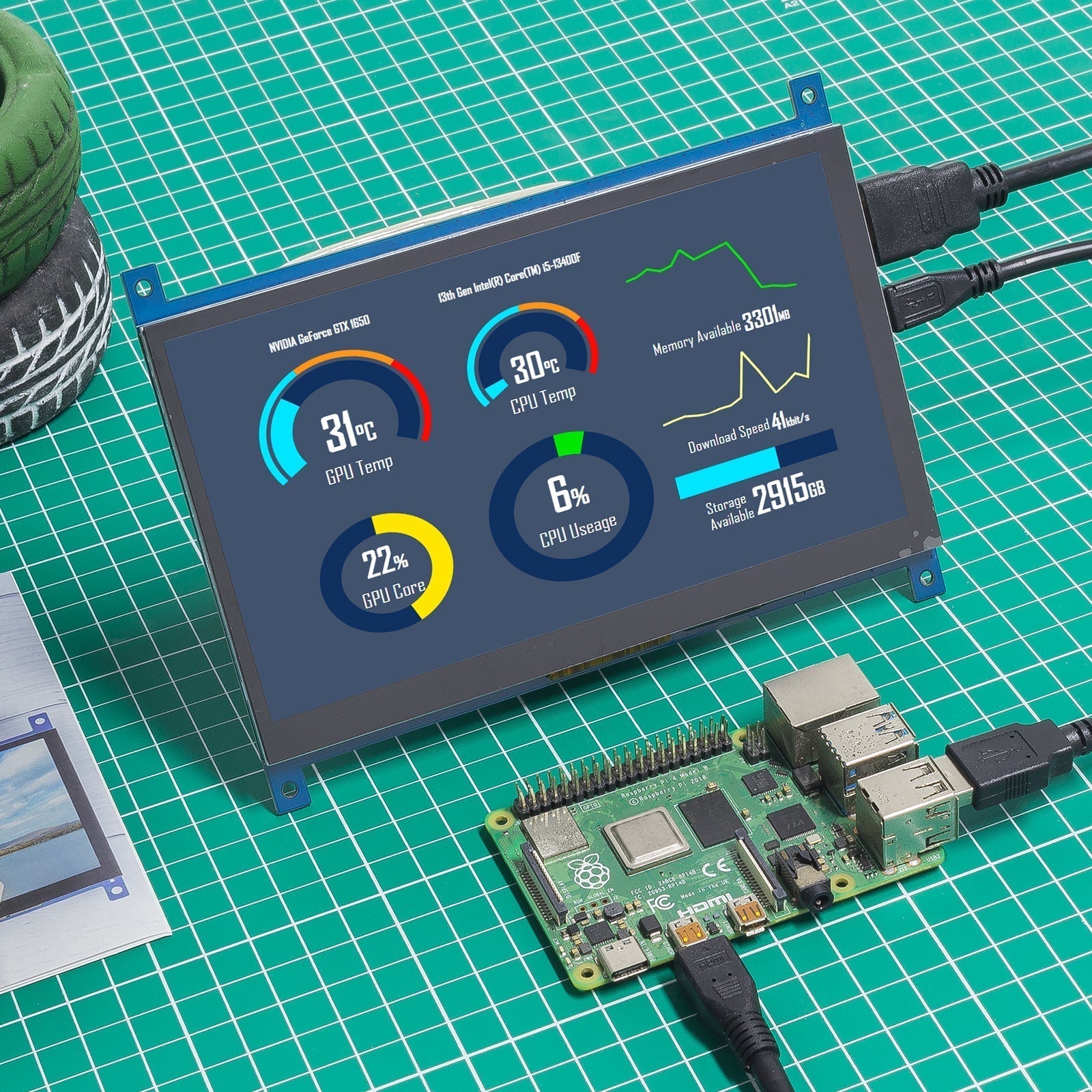
ケース
GeeekPi Raspberry Pi 4アーマーケース
ラズパイの基板を保護するためのケースです。最近ではケースと熱を放出するためのヒートシンク、冷却ファンが一体になったものも発売されています。
GPIOを頻繁に使用したい場合には、GPIOにケースの外から直接アクセスできるタイプのものがおすすめです、
GeeekPi Raspberry Pi 4ケース(ファン付き)
GPIOも完全に保護されるケースを使用したい場合はこちらのケースがおすすめです。
GPIOもケース内に収納されますが、GPIOに接続した配線だけをケース本体とカバーの隙間から外部に引き出せるようになっています。
詳細は以下の記事でレビューしていますので、あわせてご覧ください。

SunFounder Pironman
SunFounderから販売されているRaspberry Pi 4用ケース、Pironmanです。
Pironmanは他のケースに比べて価格は高いですが、非常に高機能です。
ゲーミングPCを彷彿とさせる巨大なCPUクーラーと冷却ファンは、高負荷での長時間連続運転などを行うサーバー用途としても最適です。
また、内部の拡張基板にM.2SSDを搭載できるようになっており、大容量ストレージを接続することにより、ファイルサーバーやメディアサーバーとして運用することも可能です。
詳細は以下の記事でもレビューしていますので、あわせてご覧ください。

色々なメーカーからたくさんの種類のケースが発売されていますので、機能性やデザインの好みに合わせて選んでみてください。
冷却ファン
続いて紹介するのは冷却ファンです。前項とも被りますが、こちらは冷却機能メインのものになります。
Raspberry Pi 4では高性能なプロセッサを搭載している反面、画像処理など負荷が高いアプリケーションを実行していると発熱が大きくなりますのでヒートシンクと冷却ファンを取り付けて使用するのをおすすめします。
こちらのICEタワーはゲーミングPCのような非常に大きなヒートシンクがついていて冷却性能が素晴らしいです。
私の手元にあるRaspberry Pi 4にも取り付けて使っていて冷却性能はこちらの記事で検証していますので、併せてご覧ください。

カメラモジュール
ラズベリーパイに取り付けて動画、静止画を撮影できるカメラモジュールです。
ラズベリーパイといえば、GPUを内蔵した高性能SoCを使って画像処理をすることができることが大きな特徴の一つです。
カメラから取り込んだ画像をAIで判別したり、や監視カメラなどを作って離れたところからモニタリングしたり、という事例をよく見かけます。
CMOSセンサーはSONYのIMX219PQを搭載しており、800万画素で録画可能な高精細ビデオカメラです。ラズベリーパイを購入された方は、ぜひ画像処理にもトライしてみてください。
ラズベリーパイでカメラモジュールを使って実際に動画を撮影する方法について、以下のページで解説しています。

Webカメラ
ラズベリーパイで画像処理などを行いたい場合に、Webカメラを使うこともできます。
専用のリボンケーブルで接続するカメラモジュールよりもフレームレートは落ちますが、USBコネクタで手軽に接続して使用でき、価格も安いのでオススメです。
私は2000円弱で購入できるロジクールのWebカメラを愛用しています。
高フレームレートが必要ない監視カメラや、生き物の観察などにおすすめです。
Webカメラを使って動画を撮影する方法は以下の記事で解説しています。

また、Webカメラと組み合わせて監視カメラシステムを構築、運用する方法を以下の記事で解説しています。Motionという動体検出が可能なアプリケーションを使用します。

まとめ
今回はラズパイのおすすめ周辺機器を紹介してみました。紹介したもの以外にもラズパイにはたくさんの周辺機器が発売されていますので、自分好みの機能やデザインで揃えていって頂ければと思います。
また当ブログでラズパイを使ったロボットも紹介していますので、こちらも併せて参考にして頂けると嬉しいです。

また、以下の記事で効率的にPythonのプログラミングスキルを学べるプログラミングスクールの選び方について解説しています。最近ではほとんどのスクールがオンラインで授業を受けられるようになり、仕事をしながらでも自宅で自分のペースで学習できるようになりました。
スキルアップや副業にぜひ活用してみてください。

スクールではなく、自分でPythonを習得したい方には、いつでもどこでも学べる動画学習プラットフォームのUdemyがおすすめです。
講座単位で購入できるため、スクールに比べ非常に安価(セール時1200円程度~)に学ぶことができます。私も受講しているおすすめの講座を以下の記事でまとめていますので、ぜひ参考にしてみてください。

それでは、また次の記事でお会いしましょう。

























コメント